Java版本教务系统调停课操作手册
Java版本教务系统推荐使用firefox,chrome,edge或ie9以上浏览器。
20181025修改了:教师申请换教师时,选择是否更换成绩录入教师的方法,详情见第4页黄色字体部分。
20180831修改了1)只换某些周次的教师或教室的操作方法,操作概要:选择调课或换教室或换教师,保持调课前后周次,星期节次相同,选择“代课教师”或“替换教师”即可,系统将自动识别教师的调课行为,详细见第二步;2)查看不通过原因的方法,点击流程跟踪即可查看,详细见第三步。
第零步:进入新教务系统
登录广州大学统一身份认证平台后,选择“新教务系统”,如图T0所示

图T0.进入新教务系统
第一步:进入调停课申请界面
操作路径:申请-》调停课申请,如图T1所示
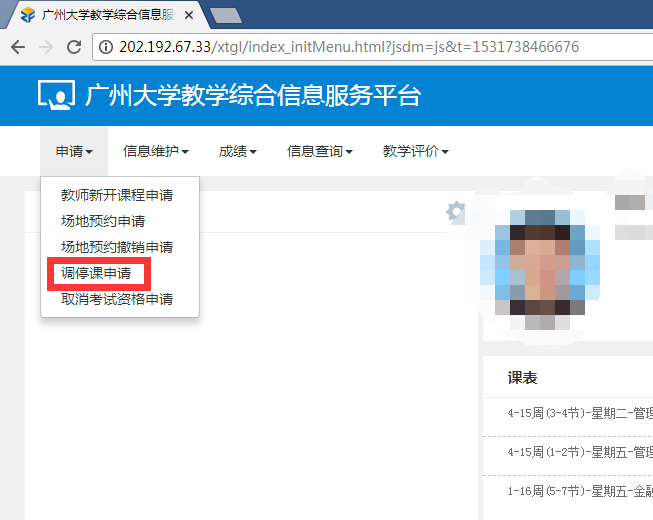
图T1.进入调停课申请界面
第二步:申请、保存或提交调停课信息
1) 进入调停课申请页面。第一步完成之后,进入教师调课申请页面,如图T2所示,图T2界面可分为上、下两部分,上部分为教师的任课信息,下部分为教师的申请信息,在上半部分选择拟调课的记录左边的“申请”;
2) 填写调停课详细信息页面。上一步完成之后,其弹出的界面为教师调停课详细信息选择或制定页面,如图T3所示。
在图T3中,填写详细信息的顺序建议为:
(1)选择调动类别,包括三种,调课或换教室或换教师,停课,补课;
(2)选择变动信息,实际上就是该课程的上课时间,通常为一条,如果有多条,则选择包含需要调动时间的那条;
(3)确定变动前的时间信息,具体到周次,星期,节次;
(4)确定变动后时间信息,具体到周次,星期,节次;
(5)填写教师或教室变动信息,其中调动原因为必填,如是否需要换教师或地点,如是,则点击“代课教师”或“替换教室”旁的“>”符号,即可选择其它教师或教室,勾选了“代课教师”旁边方框,则表示换教师的同时更换成绩录入教师,如不勾选,则表示只换“上课教师”,如图T3-1所示。
(6)保存或提交,位于图3中的右下方。
注:1)若选择保存草稿,则意味着教师还可以对申请记录进行修改(含删除),否则教师不可再对某条申请记录进行修改;
2)若仅需要更换教师或教室,则可以在保持变动前的周次,星期,节次信息(以上第(3)小点)与变动后的周次,星期,节次信息(以上第(4)小点相同的情况下,选择“代课教师”或“替换教室”予以更换(以上第(5)小点)。
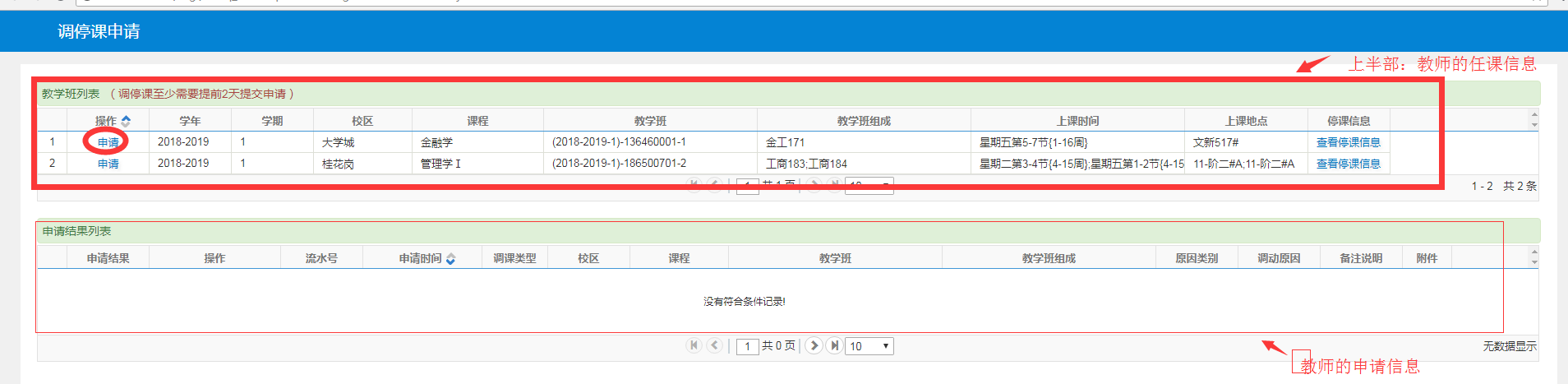
图T2.教师调课申请页面
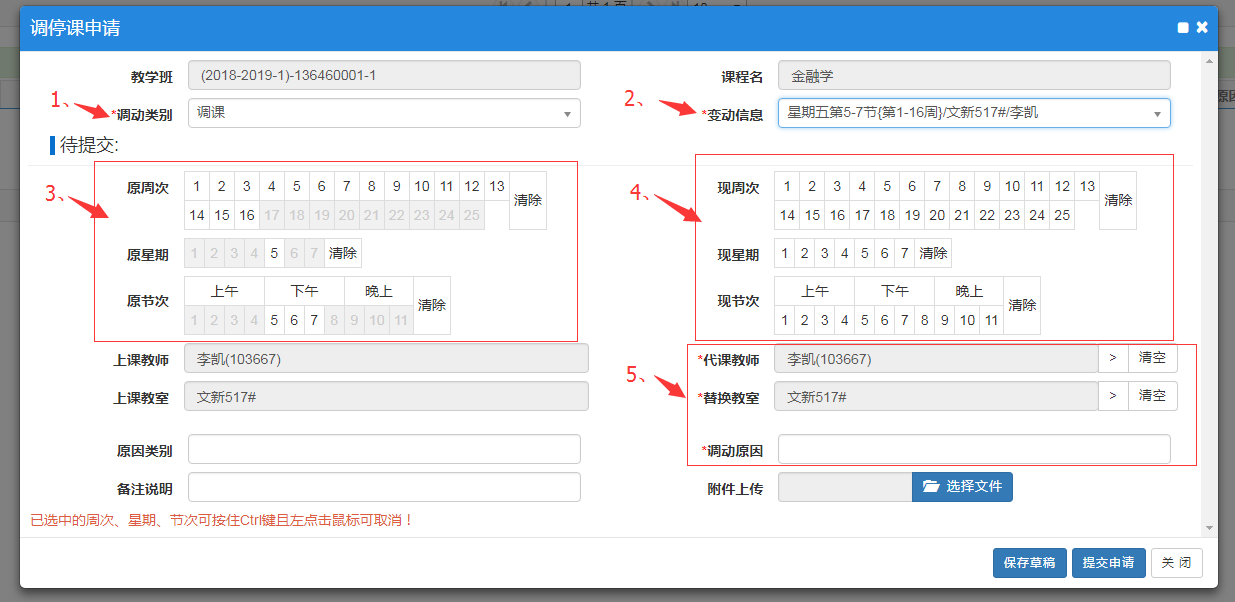
图T3.教师调停课详细信息选择或制定页面
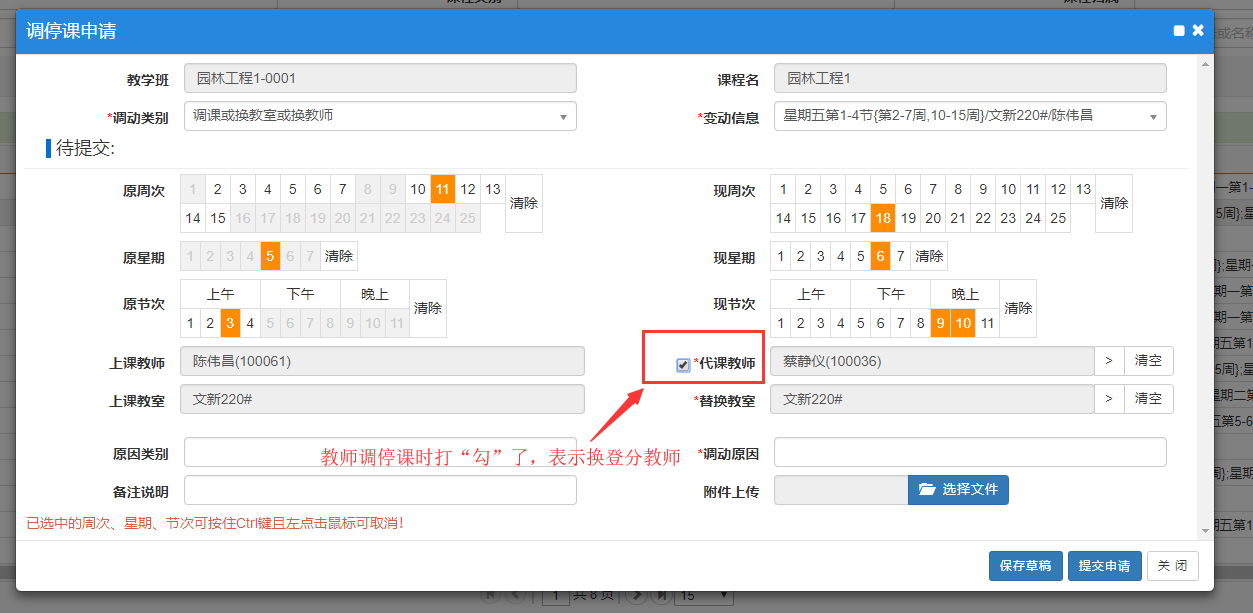
图T3-1.换教师时同时更换成绩录入教师
第三步:查看审核结果
1、详细信息填写完成之后,图T2的下部分将显示相应的申请记录,在最左边的“申请结果”中显示教师申请记录的详细状态,如“待提交”:含义为该条记录还处于申请者完善阶段,并未提交至学校的审核部门;“待审核”含义为学校的审核部门还未该申请进行审核;“已通过或不通过”含义为该条调停课记录已被通过,调停信息已进入教师、学生课表已生效或不被通过,调停信息未在课表中生效。
2、点击流程跟踪:可查看通过或不通过的原因。
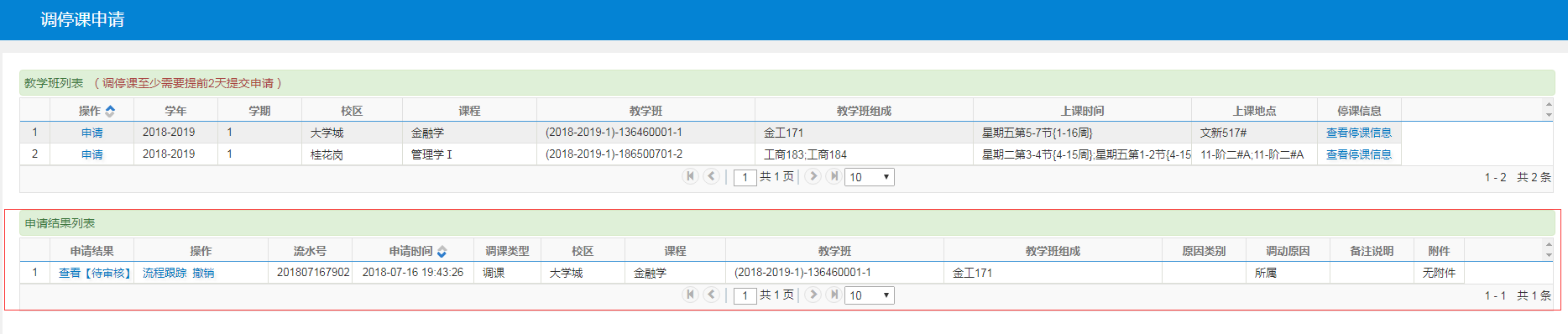
 【调停课】Java版本教务系统教师申请调停课操作手册20181025.docx
【调停课】Java版本教务系统教师申请调停课操作手册20181025.docx

